Отключить подсказки «показывать уведомления» в Google Chrome
Веб-сайты могут использовать технологию, называемую Push API, для отображения подсказок пользователю при посещении, позволяющей им отправлять push-уведомления в браузер.
Новая технология находится на подъеме благодаря недавней интеграции в браузеры, такие как Firefox или Google Chrome.
Пользователи Firefox? Ознакомьтесь с нашим подробным руководством по push-уведомлениям Firefox здесь.
У этого есть две стороны. Это может быть весьма полезно, с одной стороны, например, сообщая вам о новых статьях, опубликованных в блоге, о новом электронном письме в вашей учетной записи или когда товары из вашего списка желаний доступны для продажи.
С другой стороны, им также легко злоупотреблять. Сайты могут отображать (текстовую рекламу) в этих уведомлениях или просто спамить вам. Кроме того, если большинство сайтов их используют, вас засыпают запросами на уведомления.
Хотя вам необходимо разрешить сайтам использовать push-уведомления, вы обычно узнаете, как они их используют, после того, как предоставите им разрешения.
Google Chrome «Показать уведомления»
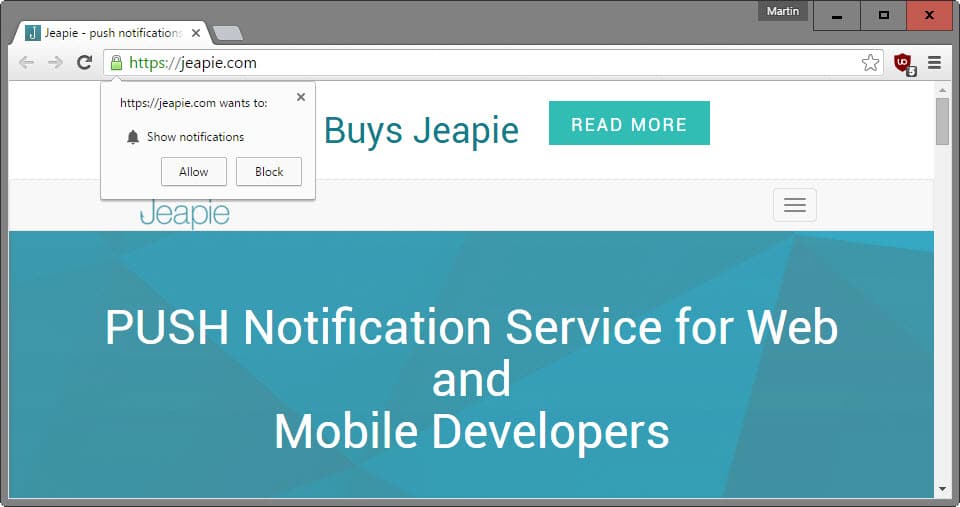
Когда вы посещаете веб-сайт в Google Chrome, который поддерживает эти уведомления, автоматически отображается запрос.
В подсказке отображается имя хоста сайта вверху, а под ним он хочет «показывать уведомления». Вы можете разрешить или заблокировать запрос с помощью кнопок или закрыть приглашение с помощью значка x вверху.
- Разрешить дает сайту разрешение на отправку push-уведомлений в браузер, даже если сам сайт не открыт.
- Блок отрицает разрешение. Это гарантирует, что сайт больше не будет отображать запросы уведомлений при его открытии.
- Клоуз откладывает решение. Подсказки снова отображаются при следующем посещении сайта.
Обновить :
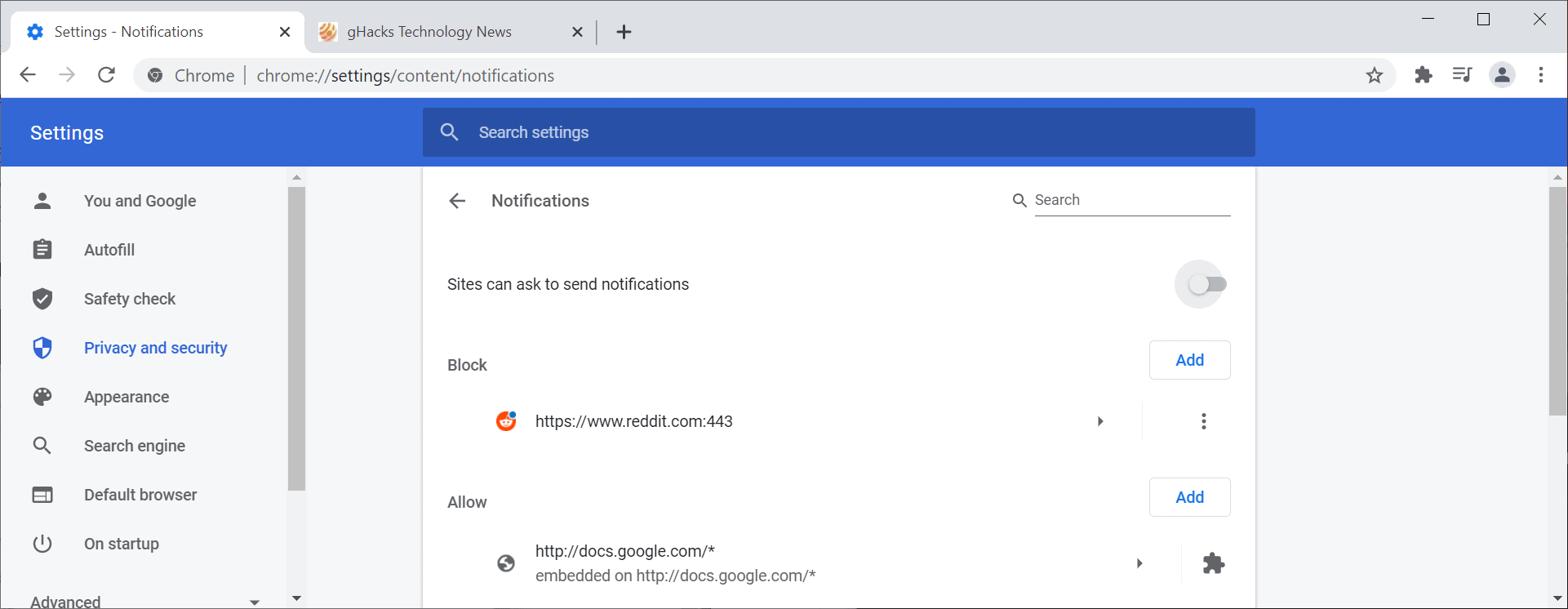
Google изменил поведение уведомлений в последних версиях Chrome. Теперь вы управляете уведомлениями следующим образом:
- Загрузите chrome: // settings / content в адресную строку браузера.
- Щелкните Уведомления.
- По умолчанию установлено значение «Сайты могут запрашивать отправку уведомлений».
- Переключите предпочтение, чтобы ползунок был серым (что означает, что он выключен). Это отключает уведомления для всех сайтов, кроме сайтов в белом списке.
- Нажмите «Добавить» рядом с «разрешить», чтобы добавить сайты в белый список, для которых вы хотите отправлять вам уведомления.
Как отключить уведомления в Google Chrome (старая инструкция)
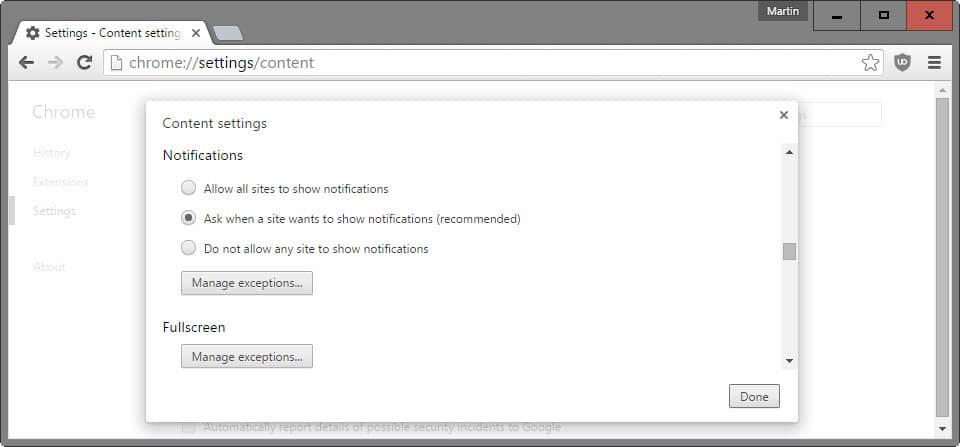
Вы можете полностью заблокировать функцию уведомлений в браузере Google Chrome, если она вам не нужна.
- Щелкните значок меню в правом верхнем углу экрана и выберите «Настройки» в открывшемся контекстном меню. Или загрузите chrome: // settings / прямо в адресную строку браузера.
- Прокрутите вниз, пока не найдете на странице «Показать дополнительные настройки», и щелкните ссылку.
- Найдите кнопку «Настройки содержимого» в разделе «Конфиденциальность» и нажмите на нее.
- Прокрутите вниз, пока не найдете список уведомлений.
- Переключите предпочтение на «не разрешать ни одному сайту показывать уведомления», чтобы заблокировать все уведомления.
- Настройка по умолчанию — «спрашивать, когда сайт хочет показывать уведомления», и единственный другой вариант — разрешить уведомления автоматически, выбрав «разрешить всем сайтам показывать уведомления».
Используйте белый / черный список для определенных сайтов
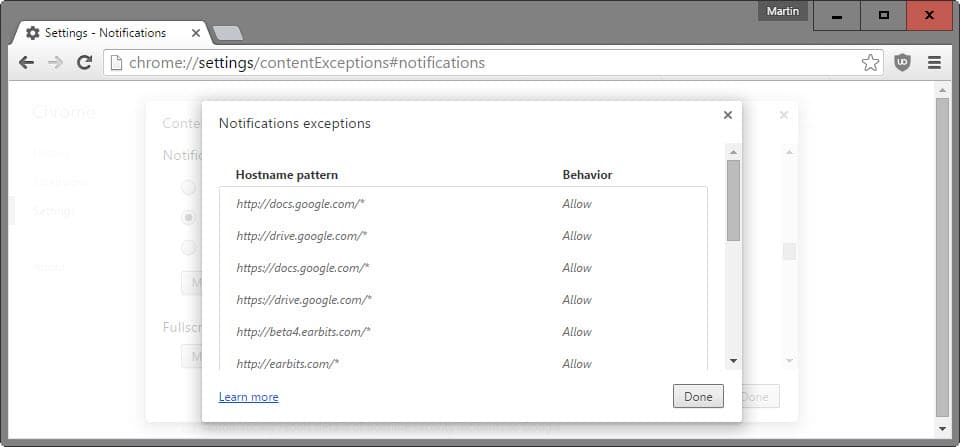
Функция белого / черного списка полезна, если вы разрешили или заблокировали все уведомления в Chrome с помощью описанных выше настроек содержимого.
Совет: вы можете открыть список исключений, загрузив в браузере url chrome: // settings / contentExceptions # notifications
Если вы настроили его как разрешить, вы можете занести в черный список (читать блокировать) сайты, используя список исключений, и если вы установили функцию, чтобы блокировать все запросы уведомлений, вы можете занести в белый список (разрешить чтение) выбранные сайты для отображения уведомлений несмотря на это.
Нажмите кнопку «Управление исключениями» под параметрами уведомлений. Обратите внимание, что некоторые сайты могли быть добавлены туда Google, и вы не можете удалить эти сайты из списка. Они выделены курсивом, и, похоже, их невозможно удалить.
Чтобы добавить сайт, просто введите его имя хоста, например https://example.com/ и выберите разрешение или запретить.
Если вы хотите добавить исключения для всего домена, добавьте [*.] Перед именем домена.
Полезные ресурсы для дальнейшего изучения темы
Служба поддержки Google по управлению исключениями
Служба поддержки Google о разрешении или блокировке уведомлений, скрытии значка уведомления (только для Chromebook) и отключении уведомлений с некоторых сайтов (только для Android и Chromebook).
Вы можете удалить установленные вами разрешения в любое время с помощью меню.